wps无法启动打印作业怎么办
1、在windows桌面右键点击桌面左下角的开始按钮,在弹出的右键菜单中选择运行的菜单项。

2、接下来再打开到windows运行窗口中,输入命令Services.msc点击确定按钮运行该命令。

3、这时就会打开windows10的服务窗口,在窗口中找到服务项Print Spooler

4、双击打开该服务的属性窗口,然后点击窗口中的启动按钮。

5、接下来点击启动类型下拉按钮,在弹出的菜单中选择自动的菜单项,最后点击应用按钮即可。

1、我们也可以在打开的WPS2019窗口中点击左上角的文件菜单。

2、然后在打开的文件下拉菜单中依次点击打印/打印的菜单项
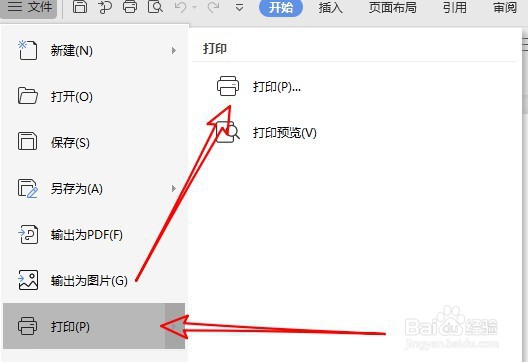
3、接着在打开的打印窗口中,我们选择合适的打印机名称,最后点击确定按钮就可以了。

1、方法一:
1、首先打开Windows10的服务窗口
2、在服务窗口中找到打印的服务项
3、接着点击服务项的启动按钮即可
方法二:
1、点击wps2019的文件菜单
2、打开wps2019的打印窗口
3、然后选择合适的打印机即可
声明:本网站引用、摘录或转载内容仅供网站访问者交流或参考,不代表本站立场,如存在版权或非法内容,请联系站长删除,联系邮箱:site.kefu@qq.com。
阅读量:113
阅读量:155
阅读量:88
阅读量:66
阅读量:34